1. Запустити програму LANState, клацнути по її значку на робочому столі (диску С в папці "Program Files").
2. З'являється віконце, на якому потрібно натиснути кнопку «Запустити».
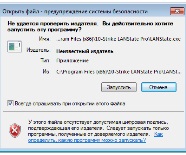
Малюнок 6 Відкриття файлу
3. Відкрилася програма і з'явилася табличка «Нова карта», вибрати «Запустити Майстер створення карти мережі».
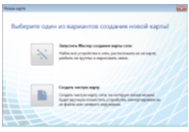
Малюнок 7 Запуск майстра створення мережі
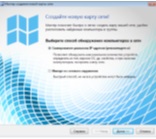
Малюнок 8 Варіанти установки
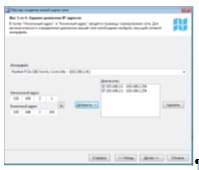
6. Завдання способу і параметрів сканування, звернути увагу на попередження під жовтим трикутником зі знаком оклику. Слідувати йому, і натиснути кнопку «Далі».
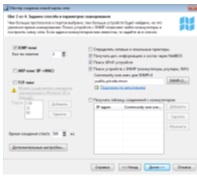
Малюнок 10 Завдання параметрів
7. Чекати 1, 2 або 3 хвилини, коли буде завершений пошук і відбір комп'ютерів для переміщення на карту. Натиснути кнопку «Далі».
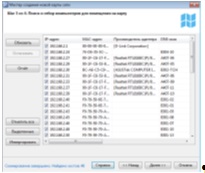
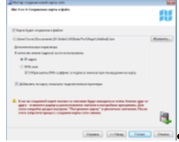
8. Після сканування програма повинна намалювати схему мережі. Якщо сканування SNMP пройшло успішно, з'єднання між мережевими пристроями будуть намальовані автоматично. Пересунути мишкою пристрої для кращого сприйняття схеми.
9. Карта мережі готова. Перший значок Майстер створення карти, якщо клацнути по ньому, він запропонує створити нову карту, якщо хочете.
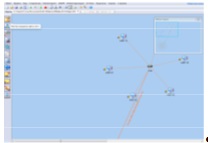
Малюнок 13 Встановлено карта
10. Другий значок імпортування комп'ютерів пропонує імпортувати їх так:
мережу адміністрування обчислювальний локальний
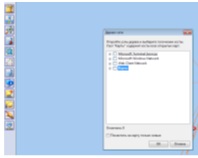
Малюнок 14 Імпорт ПК
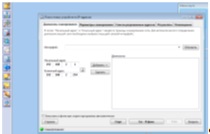
12. Четвертий значок - список перевірок показує всі перевірки.
Малюнок 16 Список перевірок
13. П'ятий значок - малювання областей пропонує намалювати області, якщо хочете.
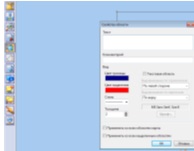
Малюнок 17 Малювання областей
14. Шостий знак - малювання ліній.
Малюнок 18 Малювання ліній
15. Сьомий знак - список пристроїв на мапі.
Малюнок 19 Список пристроїв
16. Восьмий знак - показує інформацію про систему будь-якого пристрою.
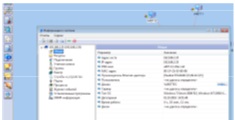
Малюнок 20 Інформація про систему пристрої
17. Дев'ятий знак - показує зараз приєднані.
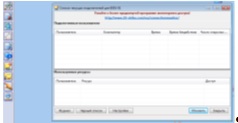
Малюнок 21 Поточне підключення
18. Дев'ятий знак - показує загальні ресурси.
Малюнок 22 Загальні ресурси
20. Останній значок - показує мережевий трафік.
Малюнок 24 Мережевий трафік
Аналіз утиліт створення схеми мережі і моніторингу
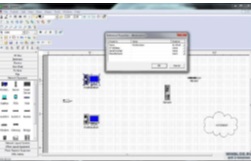
Малюнок 25 Програма CADE
Concept Draw Pro - один з найбільш потужних бізнес-інструментів для складання діаграм, причому не тільки мережевих. На освоєння програми потрібно мінімум часу - всі операції здійснюються простим перетягуванням. До складу Concept Draw Pro входить повний набір мережевих символів, а всі аспекти діаграми можна персоналізувати. Платна / безкоштовна
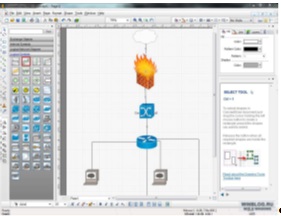
Малюнок 26 Програма Concept Draw Pro
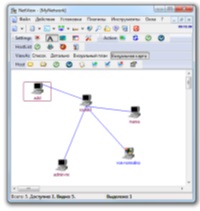
Малюнок 27 Програма NetView
10-Страйк: Схема Мережі - програма для побудови схем мереж для Windows в ручному або автоматичному режимі. З її допомогою ви можете просканувати топологію мережі і знайти всі підключені мережеві пристрої. Всі знайдені комп'ютери, комутатори і роутери поміщаються на схему. Вам залишиться тільки відредагувати схему мережі: посунути іконки пристроїв мишкою, додати області та написи і т.п. потім зберегти схему в файл, роздрукувати або експортувати в Microsoft Visio.

Малюнок 28 10-Страйк
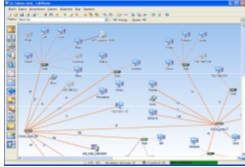
Малюнок 29 Програма LANState
LANState і LANState Pro.
10-Strike LANState випускається в двох редакціях.
LANState Pro містить вбудований веб-сервер для відображення карти мережі віддаленим клієнтам. Можна встановити програму на один єдиний комп'ютер, налаштувати її, і все адміністратори і користувачі мережі зможуть бачити актуальну карту мережі в своїх браузерах.
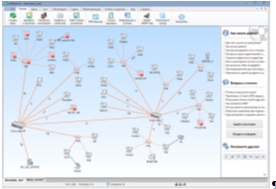
Малюнок 30 Програма LANState Pro
LANState - версія без вбудованого веб-сервера і можливості експорту схеми мережі в Microsoft Visio. Покупці LANState можуть проапгрейдить свої версії до LANState Pro, сплативши різницю в ціні. Щоб зробити це, зв'яжіться з нами.
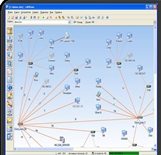
Малюнок 31 Програма LANState
Можна встановити програму на один єдиний комп'ютер, налаштувати її, і все адміністратори і користувачі мережі зможуть бачити карту мережі в своїх браузерах. Програма рекомендується до використання в корпоративних Windows мережах, а також в IP-мережах.
Можливо, замість використання декількох копій LANState вам буде зручніше купити одну LANState Pro і використовувати веб-можливості.
Таблиця відмінностей між LANState і LANState Pro.